怎么在win7旗舰版下Edge Chromium上启用iE模式
发布日期:2016-11-15 作者:木风雨林 来源:http://www.olzp.com怎么在Microsoft Edge Chromium上启用iE模式
Microsoft现在正在基于Chromium的新版Edge中为旧网站尝试新的internet Explorer模式,以下是怎么启用和使用该功能。
除了基于Chromium引擎的新版Microsoft Edge路线图的所有功能和改进之外,Microsoft还计划使用internet Explorer呈现引擎包含兼容模式以加载旧网站。
该功能称为iE模式,它专为组织加载内部站点而无需使用单独的浏览器或必须重新设计站点。新办法像普通网站一样加载Microsoft Edge中的页面,而无需使用和管理多个浏览器。
如果要开始使用此新功能,可通过developer和Canary通道获得的Microsoft Edge版本已包含一些实验配置以启用该功能。
在本指南中,你将学习使用Chromium版Microsoft Edge for win 7上的internet Explorer呈现引擎启用iE模式加载旧网站的步骤。
怎么在Microsoft Edge上启用internet Explorer模式
只要版本为77.0.217.1或更高版本,你就可以在developer或Canary频道中使用任何版本的浏览器。
在Microsoft Edge上启用iE模式
使用以下步骤在Microsoft Edge上启用iE模式功能:
1.打开Microsoft Edge。
2.在地址栏中键入以下路径:
边://标志/#边缘互联网资源管理器集成
3.使用右侧的下拉菜单选择iE Mode选项。
4.(可选)在地址栏中键入以下路径:
边://标志/#边缘互联网资源管理器的集成正式型恒阻力
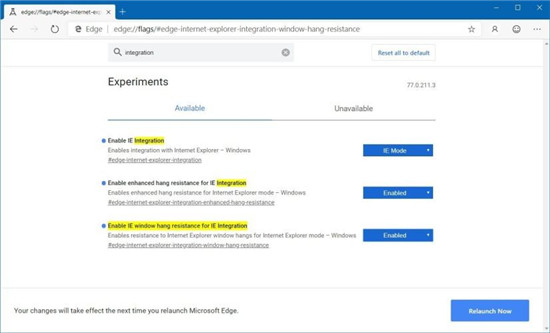
在Microsoft Edge Chromium上启用iE模式
5.使用右侧的下拉菜单,然后选择“已启用”选项。
6.(可选)在地址栏中键入以下路径:
边://标志/#边缘互联网资源管理器的集成窗口恒阻力
7.使用右侧的下拉菜单,然后选择“已启用”选项。
8.单击立即重新启动按钮。
完成这些步骤后,Microsoft Edge应该能够使用internet Explorer呈现引擎加载旧网站。
使用iE模式打开网站
使用以下步骤使用iE模式加载网站:
1.打开Microsoft Edge。
2.加载任何网站,但这种新模式针对缺乏现代功能的旧页面。
3.单击右上角的配置和众多(三点划线)按钮。
4.单击“ 众多工具”,然后选择“ 使用internet Explorer显示此页面”选项。
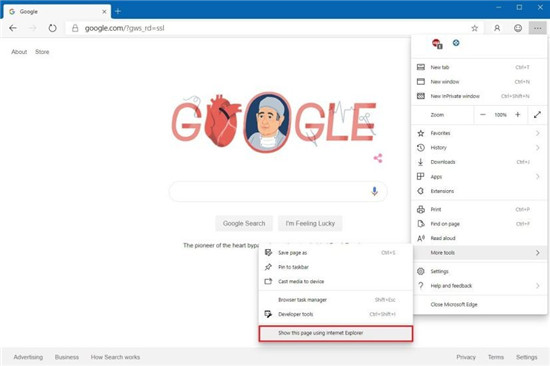
在Microsoft Edge Chromium上使用internet Explorer模式打开网站
完成这些步骤后,网站将以兼容模式呈现,你会在地址栏左侧看到一个熟悉的iE图标,通知你网站正在使用internet Explorer。
